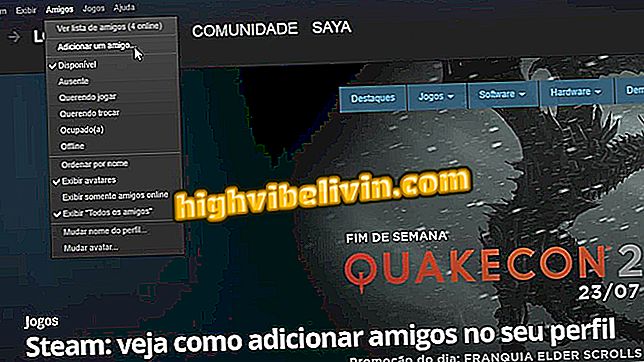Utilizarea browserului Kindle pentru a accesa Internetul
Kindle are un browser experimental care vă permite să accesați site-uri prin intermediul dispozitivului dvs. Browserul poate fi foarte util atunci când utilizatorul nu are în apropiere un smartphone sau un computer. Pentru dispozitivele cu internet 3G gratuit, cum ar fi modelul Paperwhite 3G, accesul este limitat la paginile Amazon și Wikipedia. Cu toate acestea, atunci când sunteți conectat la o rețea prin Wi-Fi, puteți vizualiza ceea ce doriți, respectând limitele aplicației.
Aplicația acceptă JavaScript, SSL și cookie-uri, dar nu este compatibilă cu flash, efecte multimedia Shockwave sau applet-uri Java și nici nu creează videoclipuri. De asemenea, puteți să descărcați fișiere în cărți electronice Mobila, AZW, .AZW1, .AZW3 și .KFX, cărți electronice Mobipocket neprotejate (.MOBI, .PRC) și text (.TXT), în conformitate cu ghidul producătorului. Vedeți, în următorul tutorial, cum să utilizați browser-ul în cititorul electronic Amazon.

Navigatorul experimental Kindle vă permite să navigați prin site-uri Web
Sincronizează Kindle cu aplicația oficială mobilă
Pasul 1. Mergeți la pagina de pornire Kindle. Dacă vă aflați în mijlocul citirii unei cărți, pur și simplu atingeți partea de sus a paginii și apoi pictograma care se referă la o casă.

Atingeți partea de sus a ecranului pentru a accesa meniul din Kindle
Pasul 2. Deja pe pagina de pornire, mergeți la simbolul reprezentat de trei puncte verticale.

Faceți clic pe pictograma evidențiată de pe pagina de pornire Kindle
Pasul 3. Din meniul care se deschide, selectați opțiunea "Browser experimental".
experimentale "din KindlePasul 4. Dacă nu sunteți conectat la rețeaua Wi-Fi, acesta va deschide o listă cu rețelele disponibile. Alegeți-o pe cea aleasă.

Pentru a utiliza browserul experimental, conectați Kindle la o rețea Wi-Fi
Pasul 5. Acum trebuie doar să introduceți adresa site-ului în bara și apoi apăsați "Enter";

Introduceți adresa în bara de browser experimentală a dispozitivului Kindle
Pasul 6. Dacă doriți să creșteți fontul textului, glisați pur și simplu două degete din centrul ecranului.

Puteți extinde textul site-ului în browserul Kindle Experiments Browser
Pasul 7. Dacă preferați să faceți pagina mai ușoară, puteți să eliminați imaginile. Pentru a face acest lucru, accesați pur și simplu pictograma verticală în trei puncte și apoi selectați opțiunea "Setări browser".

Puteți elimina imaginile din pagină pentru a face încărcarea mai ușoară
Pasul 8. Acum, atingeți "Dezactivați imaginile".
imagini "din setările browserului dvs. KindleDacă doriți să revizuiți cifrele de pe pagină, urmați aceeași cale și faceți clic pe "Activare imagini".
Kindle, Kobo sau Lev? Comentariu cu privire la.